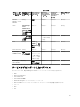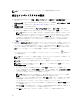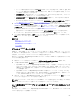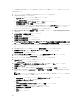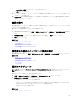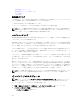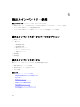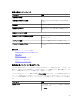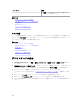Users Guide
• サーバーの検出を有効にするには、IPMI 設定 で IPMI パラメータを指定します。IPMI は、通常、Dell
サーバーでの BMC または iDRAC の検出に使用されます。RAC デバイスを検出する場合、オプショ
ンの KG キーを含めることができます。
• 検出範囲処置 で、検出またはインベントリを選択するか、両方のタスクを実行します。デフォルト
のオプションでは、検出とインベントリの両方を実行します。
• 検出のみを実行 または 検出とインベントリの両方を実行 を選択して、タスクをただちに実行しま
す。
• 後でタスクを実行するようスケジュールするには、検出またはインベントリを実行しない を選択し
て、検出のスケジュール および インベントリのスケジュール の手順に従います。
4. 検出設定 で ガイド付きウィザード を選択している場合 — 少なくとも 1 つの IP アドレス、IP 範囲、ホ
スト名、またはこれらの組み合わせを指定して、次へ をクリックします。すると、デバイスタイプのフ
ィルタリング ウィンドウが表示されます。「デバイスタイプのフィルタリング」を参照してください。
a. 検出および管理したいデバイスタイプを選択します。
選択されたデバイスの検出に必要なプロトコルが、デバイスの検出 ウィザードに追加されます。
b. ウィザードに、表示されたすべてのプロトコルの設定詳細を入力して 次へをクリックします。
5. サマリ画面で選択内容を確認し、終了 をクリックします。前の設定画面のパラメータを変更するには、
戻る をクリックします。完了したら、終了 をクリックします。
関連リンク
検出とインベントリポータル
最後の検出とインベントリ
検出済み対インベントリ済みデバイス
タスク状態
デフォルト SNMP ポートの変更
SNMP は、一般の SNMP メッセージには、デフォルトの UDP ポート 161 を、SNMP トラップメッセージに
は、UDP ポート 162 を使用します。これらのポートが他のプロトコルまたはサービスによって使用されてい
る場合は、システムのローカルサービスファイルで設定を変更できます。
管理下ノードを設定し、OpenManage Essentials がデフォルトではない SNMP ポートを使用するようにする
には、次の手順を実行します。
1. 管理ステーションと管理下ノードの両方で、C:\Windows\System32\drivers\etc に移動します。
2. メモ帳で Windows SNMP サービス ファイルを開いて以下を編集します。
• 受信 SNMP トラップポート(OpenManage Essentials でアラートを受信)—「snmptrap 162/udp
snmp-trap #SNMP trap」の行のポート番号を変更します。変更後、SNMP トラップサービスと
SNMP サービスを再起動します。管理ステーションでは、DSM Essentials ネットワークモニターサー
ビスを再起動します。
• 送信 SNMP リクエスト(OpenManage Essentials での検出 / インベントリ)—「snmp 161/udp
#SNMP」の行のポート番号を変更します。変更後、SNMP サービスを再起動します。管理ステーショ
ンでは、DSM Essentials ネットワークモニターサービスを再起動します。
3. 送信トラップポート — OpenManage Essentials トラップ転送アラートアクションで、宛先 フィールド
に <<
トラップ宛先アドレス:ポート番号
>> を指定します。
メモ: デフォルトポートで IP セキュリティが SNMP メッセージを暗号化するように設定していた場合
は、IP セキュリティポリシーを新しいポートの設定でアップデートしてください。
ルート証明書付き WS-Man プロトコルを使用した Dell デバイスの検出とインベ
ントリ
始める前に、ルート CA サーバー、OpenManage Essentials 管理サーバー、WS-Man ターゲットがホスト名
で互いに ping できることを確認してください。
63